Khi bạn ghi cuộc họp Lync, bạn ghi lại âm thanh, video, tin nhắn tức thời (IM), chia sẻ màn hình, PowerPoint chiếu, bảng trắng và bỏ phiếu. Bất kỳ diễn giả nào cũng có thể ghi cuộc họp và lưu vào máy tính của mình.
Để tìm hiểu về các tính năng của phòng họp Lync, bao gồm các tùy chọn về âm thanh, video, bản trình bày, người dự và bố trí, hãy xem Giới thiệu về phòng Họp Lync hoặc Chi tiết về phòng họp cho người dùng Office 365.
Ghi cuộc họp Lync bạn
-
Bấm vào Xem thêm tùy

Nếu tùy chọn ghi bị mờ thì có thể âm thanh của bạn vẫn chưa được kết nối. Hãy bấm vào biểu tượng micrô/điện thoại để kết nối âm thanh rồi thử lại.
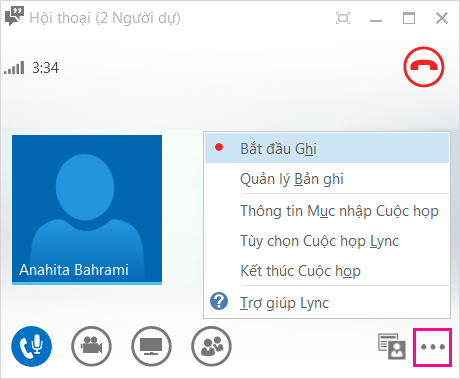
-
Dùng các điều khiển ở dưới cùng của cuộc họp để tạm dừng, tiếp tục ghi hoặc ngừng ghi.

-
Để xem ai khác đang ghi cuộc họp, hãy trỏ vào nút ghi màu đỏ.
-
Khi bạn làm xong, hãy bấm Ngừng Ghi âm.
-
Lync tự động lưu bản ghi theo định dạng MP4 sẽ phát Trình phát Đa phương tiện Windows và Zune.
Bạn có thể thoát khỏi cuộc họp trong khi bản ghi đang được xử lý.
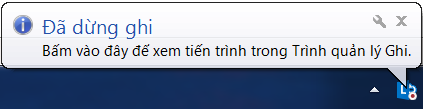
Phát và chia sẻ bản ghi
Khi bản ghi của bạn đã được xử lý, bạn có thể truy nhập để phát hoặc gửi cho người khác. Lync sẽ hiển thị thông báo khi bản ghi đã sẵn sàng. Bạn có thể bấm vào cảnh báo để mở Trình quản lý Ghi hoặc nếu bạn bỏ lỡ cảnh báo đó, hãy bấm vào Công cụ trên Lync sổ chính, rồi bấm Trình quản lý Ghi.
Trong cửa sổ Trình quản lý Ghi:
-
Bấm vào bản ghi của bạn để tô sáng rồi bấm Phát ở bên phải của cửa sổ.
-
Bạn cũng có thể đổi tên hoặc xóa bản ghi của bạn tại đây.
-
Để chia sẻ bản ghi với những người khác, hãy bấm Duyệt để xác định vị trí bản ghi rồi sao chép tệp để đăng lên một ví trí được chia sẻ, chẳng hạn như OneDrive hoặc trang SharePoint nội bộ.
Nếu bạn không thể đăng bản ghi, hãy kiểm tra để đảm bảo rằng bạn có đủ khoảng trống trên trang.
Mẹo: Các bản ghi được lưu trong thư mục Video/Lync Bản ghi trên máy tính của bạn.
Để có thêm thông tin, vui lòng xem Trình quản lý ghi Lync.










